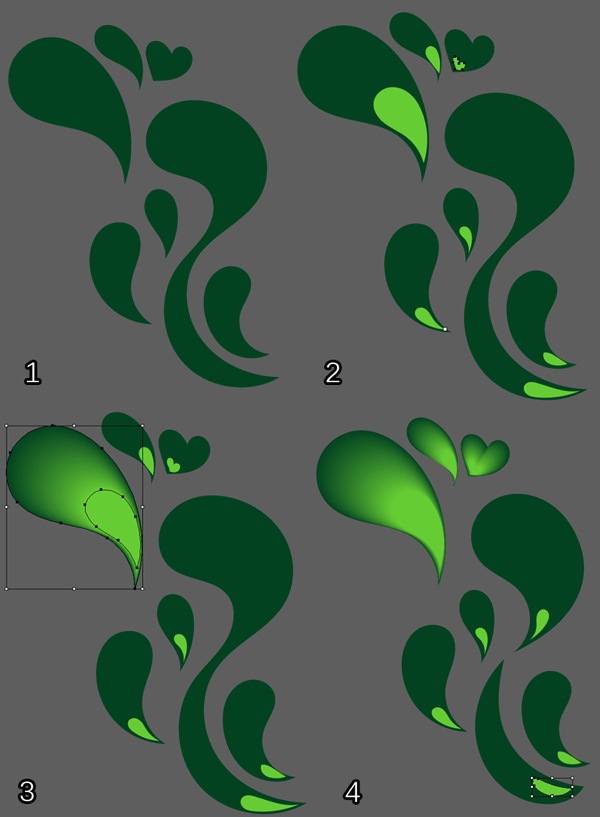来源:网络 作者:佚名
步骤4
在下面,您会看到裙子组件分解成多个部分,从底部开始。
这是底裙形状。这是一系列扇贝和边缘,完全基于我在第1部分中做的初始草图 。
这是第一个影子团体。每个阴影形状都定义了裙子上的褶裥。它们从10 %到0%的蓝色渐变,并且渐变角将不透明颜色置于裙子的底部边缘。顶部形状是椭圆形中的 线性渐变,为裙子与胸衣的接合处提供了一些颜色和阴影。
裙子上的亮点是一个大而扭曲的形状,其100%的淡黄色为0%,并集中在形状的左上角。
最后,使用与第2部分相同的渐变创建两个阴影形状 。 就像连衣裙的其他部分一样, 制作一个剪裁面具,保持你的影子和突出形状的整洁。
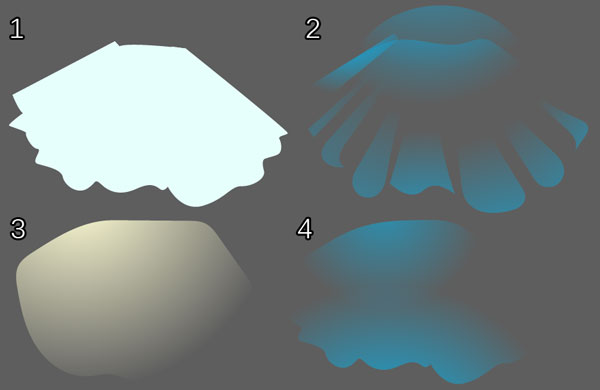
第5步
人物手臂上的连衣裙上没有添加很多细节。对于色带,最好的ui网站,我将 线性渐变应用于它,并在中间画了一条细条,并添加了一个渐变。功能区的渐变从深粉色变为浅粉色,并再次变回深粉色。而它上面的条纹又是100%不透明度的紫色,再次是0%到100%。
手和手臂有一些阴影,每个阴影梯度和颜色(玫瑰或桃子)从脸上相同,添加到主臂形状,肘部,手臂下侧,并定义手。如果你的手更加细致,那么随意推动你的渲染比我在这里完成的更多。
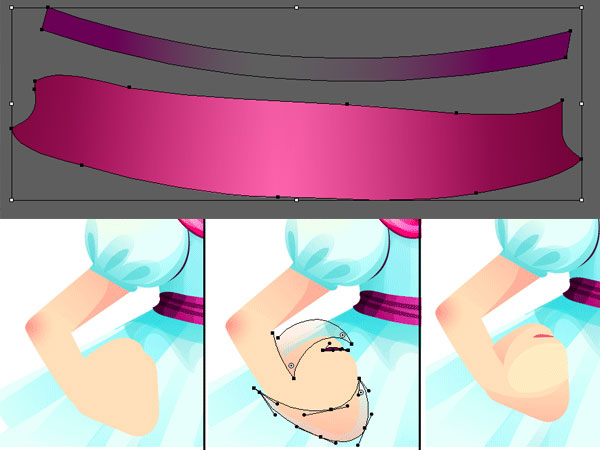
第6步
双腿开始时沿着它们的长度绘制条纹,并在鞋子上投射到袜子上的阴影形状(也就是100%的紫色或0%不透明度的紫色)。我 复制并 粘贴了三条腿,并对每个都应用了 线性渐变。
对于高光形状,中心有黄色或白色,其他两个有紫色作为阴影颜色。突出显示形状设置为“ 屏幕”,阴影设置为“ 正常”。将它们层叠在袜子上,将它们组合在一起, 再次粘贴基础袜子形状,然后 制作剪裁蒙版。
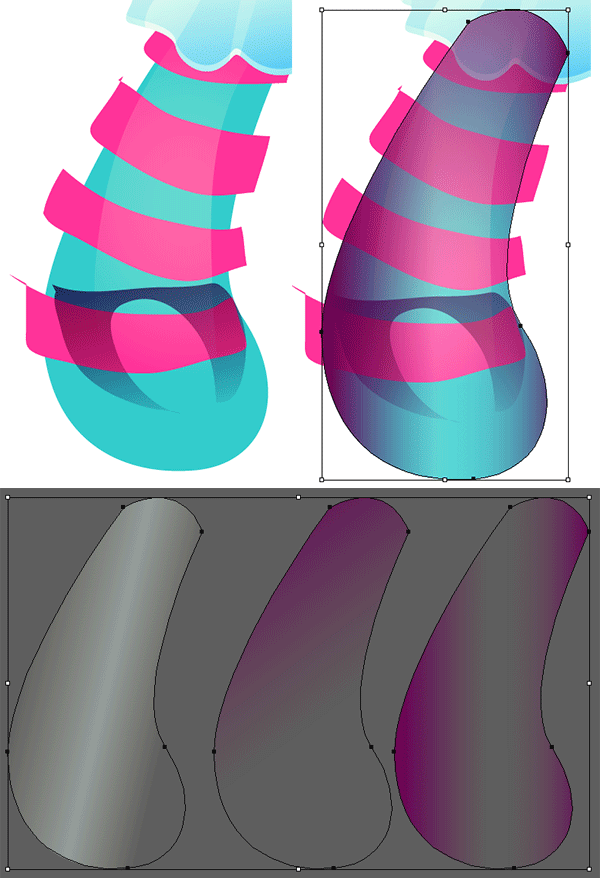
第7步
对于鞋子,我决定将一系列鞋子形状分层,如下所示:
基鞋形状。这是一个明亮的紫色。
我使用渐变网格工具(U)将渐变网格应用于此形状。为了简单起见,我简单地在鞋子的直线上添加了高亮部分,将阴影颜色添加到了底部边缘,以及鞋带中心的另一个亮点。我使用 直接选择工具来控制网格内每个渐变的形状,以便遵循鞋本身的形状。
一个简单的阴影渐变,从紫色100%到0%,设置为 正常,总体不透明度降低 到 55%。
高光形状就像腿上的亮点:0%到100%到0%的黄色 。然而,这一个已经被设置为 叠加。
将它们全部对齐。 创建一个剪裁面具,以切出鞋子的中心。
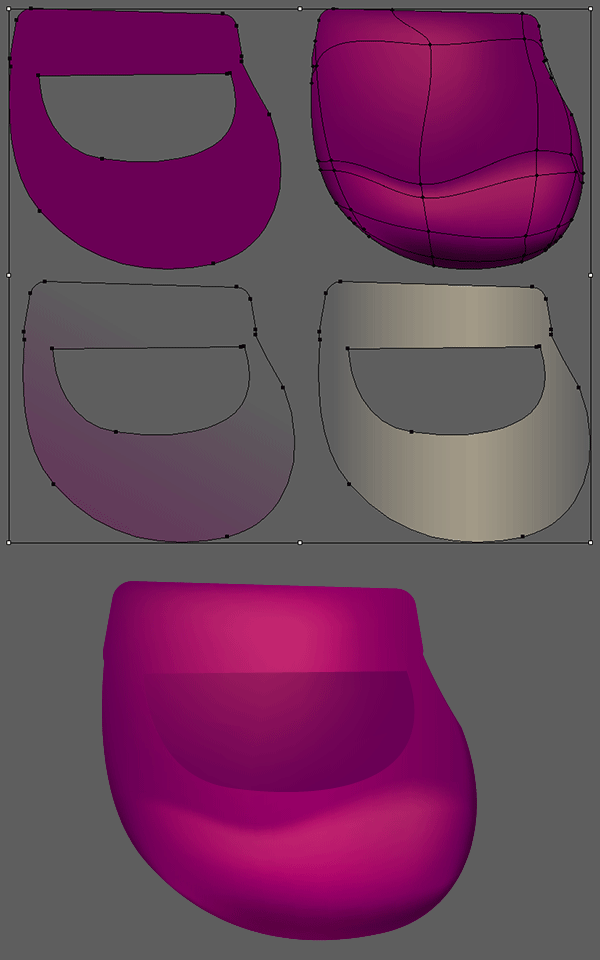
7. 创建背景
步骤1
既然角色的组成部分都是照顾好的,那么让我们来看看背景。使用第1节第2步中的草图,我们将开始研究蘑菇。它很大,占据了角色背后的大部分空间。
画三件:顶部,底面和茎。顶部是圆顶状。与蘑菇底面配对,蘑菇顶端就像一个拉长的半圈。将形状生成器工具与钢笔工具或 椭圆工具 结合使用 (如果您想拥有一个圆形,更精确的形状),使得创建此功能变得非常简单。 使用 矩形工具(M)通过直接选择工具操作定位点手柄来绘制杆并向内弯曲 。
图层渐变阴影形状,与您在前几节中对角色所做的相同。从茎的顶部和两侧开始。
考虑额外的设计功能,使蘑菇的茎在制作剪切面膜之前有凹槽(如花瓶) 。确保面罩组在蘑菇头上方和其余部分下方。
在蘑菇底部设计(类似地有凹槽)。掩盖它,让我们移动到真菌的顶部。
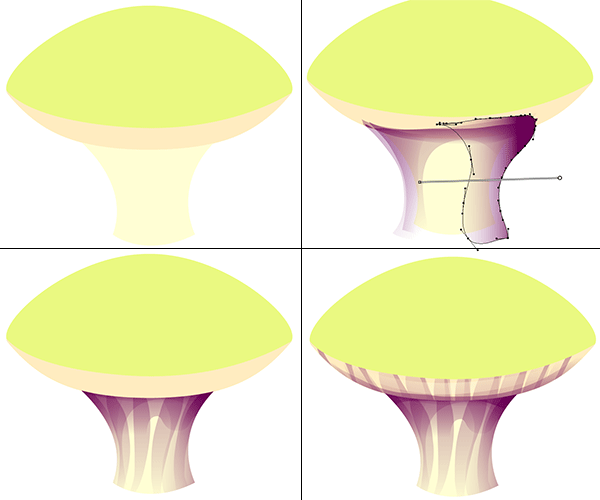
第2步
顶部相当简单。
波尔卡圆点是透明的白色圆圈,散布在蘑菇周围,与蘑菇的其他特征一起被遮盖。
重叠蘑菇(绿色,蓝绿色和深蓝色)的三种渐变形状相互重叠。
我在“ 外观” 面板中添加了 高斯模糊效果,以便将线条向上柔化。
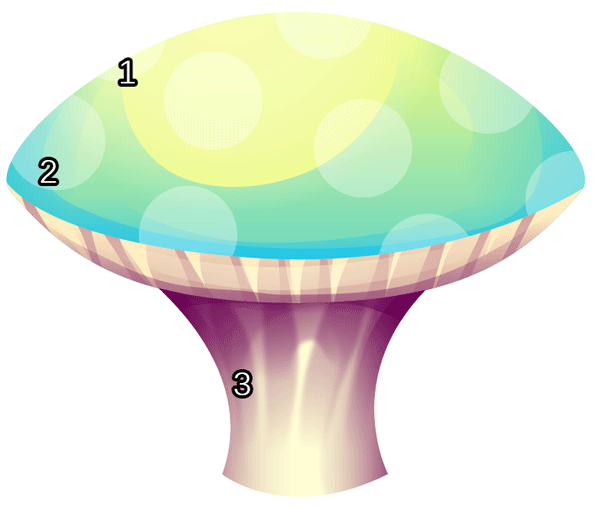
第3步
下一个背景元素是出现在右上角的绗缝心脏。我用铅笔工具画出了最初的心脏 。
为了开始制作绗缝外观,我将填充颜色改为空,并将笔触改为紫色,并在心脏上绘制了交叉阴影线。我弯曲他们朝向心脏的中心。或者,您也可以使用 钢笔工具来制作更精确的线条。
对于每条线相交的角落,我使用了 笔工具,以 径向渐变作为填充颜色,以在每条线交叉处创建弯曲的菱形形状。
将您的线条和曲线形钻石组合在一起。
随着整体形状和设计的出现,我用铅笔工具重新塑造了心脏 ,在每条线上都刻有凹痕,以便心脏稍后看起来像是绗缝材料,而不是仅仅印上印有图案的平面。
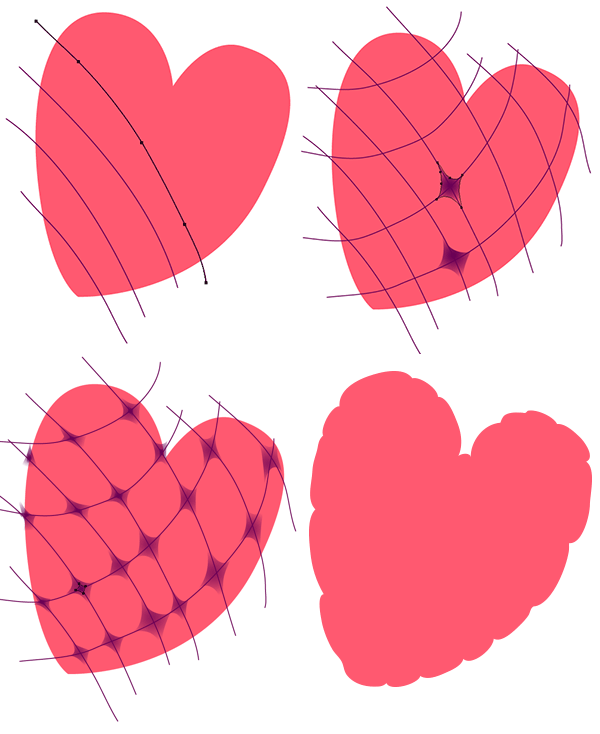
步骤4
这一步打破了绗缝心脏设计中涉及的所有层次,从顶层开始。然而,在我们开始之前, 复制并 粘贴浮肿的心脏形状和线组(没有小钻石), 将这个新组与第一颗心对齐,并在 探路者面板中击中 分割。 复制 并 粘贴下面前四个部分的这个分组。或者你可以在每个部分涂上矩形(我在下面的前三部分中做过)。
我应用了一种 线性渐变,将颜色向着心脏底部集中到分割组。使用渐变工具调整每个形状的渐变角度 。
这些形状具有 应用于它们的径向渐变。颜色从淡桃到100%不透明度到0%不透明度。
这层被添加到软化的东西。该 径向梯度较大,从心脏的基色走在100%的不透明度,以用于在0阴影紫色之中%的不透明度。
该图层是曲面钻石的改变版本。我调低 每个径向梯度,并应用从0 %不透明度的心脏基本颜色到100%不透明度的紫色的线性渐变。将透明度面板中的整体不透明度降低到60-70%。
该线组改变为虚线(7 PT破折号,7 PT间隙中) 中风面板和高斯模糊效果的3.9像素的涂布 外观面板。
将上述所有五层放置在基础心脏上,复制并 粘贴心脏,并 用新心脏和前五层制作剪贴蒙片。
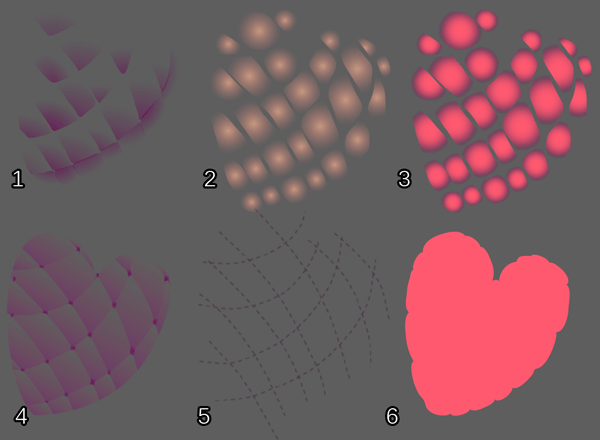
第5步
对于心脏的支持,我在心脏周围画了扇贝,并在扇贝上添加了一系列相互叠加的心脏。 集团 为后盾在一起,并把它的心脏背后组。

第6步
背景的最后一部分是角色两侧的飞溅树叶。
以深绿色绘制几条弯曲的泪珠和心形。
在每个内部绘制更小,明亮的绿色形状。请注意,更长的形状在接下来的几个步骤中将无法使用。
选择其中一种深绿色形状和浅绿色形状,并使用混合工具(W)进行平滑混合 。我没有搞清楚这些步骤,而是在混合工具的选项中选择了“ 平滑颜色 ” 。
重复其他形状。